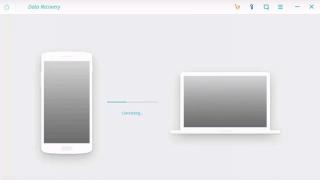Pitanje korisnika
Zdravo!
Nedavno su mi se na zaslonu računala počele pojavljivati pruge i valovi; slika se ponekad može trzati kada prolazi pored vodoravne pruge.
Ovo se događa samo u igrama. Pokušao sam ponovno instalirati Windowse, promijeniti video drivere - nema učinka. To su artefakti na video kartici (tako su mi rekli u servisu) i treba je promijeniti. Ili postoje druge mogućnosti?
Dobar dan!
Općenito, prisutnost bilo kakvog izobličenja na zaslonu vrlo je alarmantan znak. Na ekranu se mogu pojaviti pruge i valovi zbog problema sa softverom i hardverom. U ovom članku pokušat ću analizirati najosnovnije stvari s kojima se morate nositi, što se može učiniti i poduzeti da se dijagnosticira i pronađe uzrok (dobro, znajući suštinu problema, često ga možete sami riješiti 😉).

Fotografija monitora s okomitim (horizontalnim) prugama i valovima (kao primjer da shvatite o čemu govorimo)
Što učiniti ako se na ekranu pojave mreške i pruge
KORAK 1: provjerite je li kabel koji povezuje monitor s računalom netaknut
Prva stvar s kojom želim početi je kabel (možda je ovo pomalo banalno, ali ipak!). Činjenica je da se može slučajno prekinuti, žvakati (kućni ljubimac, mačka, na primjer) itd.
I općenito, mnogi korisnici ne zavrću uvijek VGA kabel (na primjer) tako da se ne odlijepi. Često će jednostavno podešavanje utikača riješiti problem.
Slika ispod prikazuje oštećeni USB kabel (video kabel je također oštećen) ...

Dodat ću još par napomena (što se tiče žica):
- nemojte koristiti duge kabele: ako je duljina vašeg videokabela veća od 3 metra, tada se slika na ekranu može početi iskrivljavati (ovdje, naravno, puno ovisi o monitoru);
- provjerite je li video kabel isprepleten s kabelom pisača, punjača za telefon, kabelske TV itd. Činjenica je da takvi elementi mogu stvarati smetnje (posebno u nedostatku oklopa). Pokušajte postaviti video kabel dalje od ostalih žica.
KORAK 2: Obratite pozornost kada se pojave artefakti
Odmah nakon uključivanja računala, tj. oni su tu prilikom ulaska u BIOS (), i prilikom učitavanja OS-a, i nakon što se učitao, u svim aplikacijama i igrama;
Pojavljuju se samo u određenoj fazi: na primjer, prilikom učitavanja OS-a, a zatim nestaju. Bilo prilikom ulaska u određenu igru, bilo nakon nekog vremena provedenog u igri.
Ako u prvom slučaju uopće ne možete raditi na računalu i morate ukloniti uzrok (možete pokvariti vid), onda u drugom, na primjer, možete nastaviti raditi dosta dugo.
Usput, jednostavno promatranje poput ovog pomoći će u utvrđivanju uzroka kvara. Na primjer, ako imate artefakte u samo jednoj igri, onda najvjerojatnije problem leži u temperaturi, driveru ili greškama u samoj igri.
Također ću napomenuti da su u drugom slučaju šanse za vraćanje računala / prijenosnog računala (bez materijalnih troškova) mnogo veće!
KORAK 3: Spojite drugi monitor za dijagnostiku
Ovaj korak je vrlo važan!
Omogućit će nam da utvrdimo je li problem s artefaktom povezan s kvarom monitora ili s problemima u jedinici sustava (video kartica, matična ploča).
Zasigurno u svakoj kući gdje postoji računalo, postoji TV ili neka druga vrsta ekrana ✌. Na primjer, ako se na zaslonu prijenosnog računala pojave pruge, povežite ga s običnim monitorom i provjerite ima li izobličenja slike. Danas se svaki moderan monitor može jednostavno i brzo spojiti na računalo pomoću HDMI kabela (prodaje se u gotovo svakoj trgovini računala).
Na slici ispod: TV je spojen na prijenosno računalo kako bi se vidjelo hoće li biti artefakata na TV ekranu.

Ako na drugom zaslonu nema artefakata i sve je u redu: Onda je problem u monitoru. Usput, problem horizontalnih pruga koje se pojavljuju na CRT monitorima često se javljao. Općenito, ako je sam monitor kriv za pruge na ekranu, onda bez iskustva u popravljanju opreme ne možete bez njega.
Ako su artefakti prisutni na drugom monitoru: onda je problem vjerojatno u vašem računalu: problem je ili u softveru ili u hardveru. Shvatit ćemo dalje...
KORAK 4: Provjerite temperaturu komponenti (video kartica, CPU)
Ako na ekranu postoje pruge, prije svega morate pogledati temperaturu video kartice. To se može učiniti pomoću posebnih. komunalije: .
Primjer na slici ispod. Provjeravamo temperaturu u uslužnom programu GPU-Z (pogledajte redak "GPU Temperatura").

Općenito, teško je dati točnu vrijednost kritična temperatura video kartice : Ovdje morate pogledati svoj određeni model (upotrijebite web-mjesto proizvođača). Ali općenito sve iznad 80 gr. Celsius - trebao bi vas upozoriti na temeljitu provjeru.
Pomoći!
Kako saznati dopuštenu i kritičnu temperaturu vaše video kartice:
Ako se sumnja na pregrijavanje, prvo se preporučuje očistite svoje računalo od prašine , zamijenite termalnu pastu. Prašina često blokira ventilacijske otvore, smanjujući cirkulaciju zraka. Kao rezultat toga, temperatura unutar jedinice sustava (laptop) počinje rasti.
Usput, kod prijenosnih računala lako je odrediti pregrijavanje ako stavite ruku blizu ventilacijskih otvora (obično su s lijeve strane): odatle počinje izlaziti vrlo vrući zrak, čak se možete i opeći.
Usput, ovi uslužni programi mogu mjeriti temperaturu tijekom vaše igre, prateći sve maksimume i minimume. Čim primijetite pojavu artefakti– provjeri kolika je bila temperatura.
Pomoći!
1) Provjera performansi video kartice, testiranje pouzdanosti i stabilnosti -
2) Kako izvršiti stres test procesora i sustava u cjelini, održava li frekvencije, ima li pregrijavanja -
Uopće, obratite posebnu pozornost na temperaturu u vrućim ljetnim mjesecima, kada se komponente računala često zagrijavaju do značajnih razina. Da biste smanjili temperaturu u jedinici sustava, jednostavno uklonite bočni poklopac i postavite obični ventilator nasuprot.
Postoji poseban za prijenosna računala. stalci koji pomažu poboljšati cirkulaciju zraka (zbog čega je moguće smanjiti temperaturu za 5-10 stupnjeva Celzijusa).
5. KORAK: provjerite i ažurirajte upravljačke programe svoje video kartice
Vozači su sve...
Upravljački programi video kartice mogu imati značajan utjecaj na kvalitetu slike (osobito za 3D igre).
Na primjer, prije 15-ak godina imao sam nekoliko verzija upravljačkih programa (službenih i ne) za svoju Ati Radeon 8200 video karticu (ako se ne varam).
Dakle, na službenim upravljačkim programima, na najnovijoj verziji, došlo je do greške: neki elementi u igricama (osobito vatra) nisu bili prikazani - umjesto toga su se kretali neki kvadratići, a ponekad i pruge... Kad sam se prebacio na drugu verziju vozači, sve je radilo, kako treba. S vremenom su programeri ispravili ovu grešku...
Usput, obratite pozornost na to kako će računalo raditi kada uklonite upravljačke programe: hoće li biti pruge ili valovi. Ispod je poveznica na članak koji će vam pomoći ukloniti i ažurirati upravljačke programe.
Pomoći!
Kako ažurirati upravljački program za AMD, nVidia i Intel HD video karticu: od A do Ž –
KORAK 6: nekoliko riječi o overklokiranju vaše video kartice
Ako ste overclockirali video karticu, vjerojatno bi se mogli pojaviti artefakti (pogotovo ako to nikada prije niste radili i nemate praktičnog iskustva 👀).
Overclocking je zapravo cijela znanost u kojoj morate znati i vrlo točno osjetiti kako će se hardver ponašati (i, naravno, uvijek postoji određeni rizik).
Pokušajte resetirati frekvencije i provjeriti funkcionalnost. U pravilu, ako je problem bio povezan s neuspješnim overclockingom, on je riješen.

Snimka zaslona iz igre Doom 3: obratite pozornost na bijele točkice - rezultat neuspješnog overclockinga
Općenito, u većini slučajeva, ako overclocking softvera ne uspije, moderne video kartice, procesori i memorija sami vraćaju postavke na sigurne.
KORAK 7: Provjerite je li podržana željena verzija shadera
Svaka video kartica podržava određenu verziju shadera (i igre, usput, također zahtijevaju određenu verziju, pogledajte opis za bilo koju igru).

Poanta je: ako pokušavate pokrenuti novu igru na video kartici koja nije nova, vrlo je moguće da ne podržava potrebne shadere piksela.
Općenito, obično će vam u ovom slučaju Windows reći da se igra ne može pokrenuti i pojavit će se pogreška. Ali ponekad se to ne dogodi, a igra počinje s izobličenjima u slici (pogotovo sada postoje posebni emulatori shadera koji vam omogućuju pokretanje igara na video karticama koje programeri nisu odobrili).
Dakle, ako imate problema u bilo kojoj igri, provjerite : je li vaš model video kartice uključen u popis onih koje igra podržava.
Pomoći!
Kako saznati količinu memorije video kartice, njenu vrstu i druge karakteristike -
KORAK 8: na što još treba obratiti pozornost (hardverski kvar: video kartica, matična ploča)
U pravilu, kada postoje problemi s hardverom, artefakti se pojavljuju posvuda: u BIOS-u, prilikom učitavanja sustava Windows, u igrama, u bilo kojim drugim programima. U nekim slučajevima, artefakti se pojavljuju kada se video kartica zagrije na određene temperature (na primjer, u igrama), itd. Najčešće, razlog leži u odvajanju grafičkog čipa ili pregrijavanju memorijskih čipova.
Možete pokušati sljedeće: otvorite jedinicu sustava, uklonite video karticu i pregledajte je. Ima li na njemu vidljivih oštećenja? Najvjerojatnije na njemu neće biti vizualnih znakova oštećenja (statistika iz osobnog iskustva).
Međutim, ako ima puno prašine i očitanja visoke temperature AIDA, Speccy, preporučujem ovo:
1) Prvo: očistite jedinicu sustava od prašine (može se ispuhati običnim usisavačem). .
2) Obratite posebnu pozornost na kontakte video kartice. Pokušajte očistiti njegove kontakte običnom gumicom (očistite dio koji je umetnut u matičnu ploču). Zatim puhnite kroz sam ulaz gdje je umetnuta. Kod artefakata ova metoda pomaže, ali ne u svim slučajevima.
3) Ako artefakti ne nedostaju, bilo bi dobro provjeriti video adapter na drugom radnom računalu (međutim, razumijem da ovaj savjet vjerojatno neće odgovarati običnim korisnicima; nema svatko 2 računala kod kuće...).
Slika ispod pokazuje kako izgledaju normalni kondenzatori (crvene strelice) i natečeni (zaokruženi).

Matična ploča/videokartica također može pokvariti iz razloga koji su izvan vaše kontrole. (tj. bez overclockinga). Na primjer, došlo je do nestanka struje, greške u proizvodnji, pregrijavanja itd.
Općenito, za probleme sa željezom (i nedostatak iskustva s popravkom), bolje je kontaktirati servisni centar.
Međutim, želim vas odmah upozoriti:
1. Neki majstori mogu ponuditi popravak i zamjenu čipa na video kartici. Skupo je (skoro kao nova video kartica) i nepoznato je kako će se izvršiti popravak i kako će se video kartica kasnije ponašati. Općenito, ne preporučujem;
2. Mogu predložiti zagrijavanje video kartice (ponekad se naziva vruće). Ova tema je specifična i opsežna. Ali želim odmah reći da takva popravljena video kartica (u najboljem slučaju) neće raditi dugo, najviše još šest mjeseci. Onda ipak dođe kraj...
Najpoželjnija opcija za ove probleme je zamijeniti video karticu novom. Na kraju krajeva, to je jeftinije za novčanik... 👌
Usput, želio bih dati nekoliko veza za popravak video kartice sami:
– je li moguće popraviti video karticu u pećnici;
Problem se lako rješava. Tražena cijena je 50 rubalja ili desetke puta više. Ali savjetujem “majstorima” da daju novac ZADNJI.
Razgovarajmo o prugama na ekranu monitora; što učiniti ako se na njemu iznenada pojave okomite ili vodoravne crte? Neki savjetuju da odmah trčite "majstorima". Problem je, kažu, kompleksan, a svaka intervencija samo će ga pogoršati. Štoviše, cijena takve usluge je oko 1000 rubalja. Ali zašto plaćati!? Riješimo problem sami!
Početi treba utvrditi razlog pruge koje se pojavljuju na zaslonu računala.
Jao, ali vjerojatnost softverske pogreške je MI-NI-MA-LEN. To je stvar hardvera. Pa provjeri:
A) Jesu li HDMI i drugi kabeli dobro spojeni? Jesu li oštećeni?
Preporučam da sve odvrnete i ispuhate (čak i kada ste sigurni da je sve u redu). Također provjerite da nema ozbiljnih deformacija na plavom kabelu (koji vodi do monitora). One bi mogle biti krivac za iritantne pruge.
B) Video kartica je oštećena zbog pregrijavanja.
Naravno, to nećete vidjeti vizualno. Na njemu praktički nema oteklina ili drugih vizualnih znakova oštećenja. Neizravno, to se može pokazati prašinom začepljenim sustavom hlađenja i očitanjima temperature Aide.
Ovdje možete učiniti dvije stvari:
1. Uklonite video karticu, očistite njene kontakte (osobito dio kojim je umetnuta u matičnu ploču). Vrlo je rijetko, ali pomaže, ozbiljan sam: šanse su male.
2. provjerite na drugom računalu koje radi 100%.
Ali može biti problema s bilo kojim od njih, treći razlog je:
B) Kvar matične ploče.
Pruge na ekranu monitora mogu biti zbog toga. Da li je napon skočio, da li je došlo do pregrijavanja ili tvorničke greške nije toliko važno. Činjenica je da se to događa posvuda. Osim toga, ako je nakon pregleda (nema potrebe da ga uklanjate iz sistemske jedinice) vidljivo oticanje kondenzatora (takvih bačvi) ili njihovo "crnjenje", tada s 90% šanse našli ste razlog svoje nesreće.
Neispravna matrica je uzrok pruga na ekranu.
Ovo je tuga. Ne možete to sami popraviti. Osim ako ne provodite dijagnostiku - povežite monitor s prijenosnim ili drugim računalom. Pruge ostaju - odnesite monitor u servisni centar. Također ću vam reći jednu "zanimljivu" metodu.
Na vlastitu odgovornost: lagano pritisnite (kao da nježno masirate tijelo) uključeni monitor, najbolje u području pruga. Sada pazite: ako se mjesto pruga promijeni, razlog je u matrici monitora ili HDMI kabelu.
Pruge na ekranu laptopa.
Mijenjaju li linije/nabori svoju lokaciju kada se laptop otvori ili zatvori? Pomičite ga naprijed-natrag različitim brzinama. Vidite li gore navedeno? Kabel matrice je neispravan.
Zdravo.
Dok se mnoge greške i problemi na računalu mogu tolerirati, defekti na ekranu (iste pruge kao na slici lijevo) se ne mogu tolerirati! Ne samo da vam ometaju pogled, već vam mogu oštetiti i vid ako dugo radite na takvoj slici na ekranu.
Pruge na ekranu mogu se pojaviti iz raznih razloga, ali najčešće su povezane s problemima s video karticom (mnogi ljudi kažu da su se pojavili artefakti na video kartici...).
Artefakti označavaju svako izobličenje slike na monitoru osobnog računala. Najčešće se pojavljuju kao valovi, izobličenje boja, pruge s kvadratićima po cijelom području monitora. Pa što učiniti s njima?
Odmah želim napraviti malu izjavu o odricanju od odgovornosti. Mnogi ljudi brkaju artefakte na video kartici s mrtvim pikselima na monitoru (jasna razlika prikazana je na slici 1).
Mrtvi piksel je bijela točka na ekranu koja ne mijenja boju kada se slika na ekranu promijeni. Stoga ga je vrlo lako otkriti ispunjavanjem zaslona jednom po jednom različitim bojama.
Artefakti su izobličenja na zaslonu monitora koja nisu povezana sa problemima sa samim monitorom. Samo što joj video kartica šalje tako izobličen signal (to se događa iz mnogo razloga).
Postoje softverski artefakti (povezani s upravljačkim programima, na primjer) i hardverski artefakti (povezani sa samim hardverom).
Softverski artefakti
U pravilu se pojavljuju prilikom pokretanja nekih 3D igara ili aplikacija. Ako imate artefakte prilikom učitavanja sustava Windows (također u), najvjerojatnije imate posla s hardverski artefakti (o njima kasnije u članku).
Postoji mnogo razloga za pojavu artefakata u igri, ali ja ću analizirati najpopularnije.
1) Prije svega, preporučujem provjeru temperatura video kartice na poslu. Stvar je u tome da ako je temperatura dosegla kritične vrijednosti, onda je sve moguće, od izobličenja slike na ekranu do kvara uređaja.

O tome kako saznati temperaturu video kartice možete pročitati u mom prethodnom članku:
Ako temperatura video kartice prelazi normu, preporučujem da očistite računalo od prašine (i obratite posebnu pozornost na video karticu prilikom čišćenja). Također obratite pozornost na rad hladnjaka; možda jedan od njih ne radi (ili je začepljen prašinom i ne vrti se).
Pregrijavanje se najčešće događa u vrućim ljetnim mjesecima. Da biste smanjili temperaturu komponenti sistemske jedinice, preporuča se čak otvoriti poklopac jedinice i postaviti obični ventilator nasuprot njega. Ova primitivna metoda pomoći će značajno smanjiti temperaturu unutar sistemske jedinice.

Kako očistiti računalo od prašine:
2) Drugi razlog (i prilično čest) je drajveri za video karticu. Želio bih napomenuti da ni novi ni stari upravljački programi ne daju jamstvo za dobre performanse. Stoga preporučam da prvo ažurirate driver, a zatim (ako je slika jednako loša) vratite driver ili instalirate još stariji.
Ponekad je korištenje "starih" upravljačkih programa opravdanije, a na primjer, više puta su mi pomogli da uživam u igri koja je odbijala raditi normalno s novim verzijama upravljačkih programa.

Kako ažurirati upravljačke programe samo jednim klikom:
3) Ažurirajte DirectX i .NetFrameWork. Ovdje se nema što posebno komentirati, dat ću par linkova na moje prethodne članke:
4) Nedostatak podrške za shader gotovo će sigurno rezultirati artefaktima na zaslonu ( shaderi- ovo su vrste skripti za video karticu koje vam omogućuju implementaciju raznih posebnih funkcija. efekti u igrama: prašina, mreškanje na vodi, čestice prljavštine itd., sve ono što igru čini tako realističnom).
Obično, ako pokušate pokrenuti novu igru na staroj video kartici, dobivate pogrešku koja kaže da nije podržana. Ali ponekad se to ne dogodi, a igra radi na video kartici koja ne podržava potrebne shadere (postoje i posebni emulatori shadera koji pomažu pri pokretanju novih igara na starim računalima).
U ovom slučaju samo trebate pažljivo proučiti sistemske zahtjeve igre, a ako je vaša video kartica prestara (i slaba), tada, u pravilu, nećete moći učiniti ništa (osim overclockinga.. .).
5) Na overclocking video kartice Mogu se pojaviti artefakti. U tom slučaju resetirajte frekvencije i vratite sve u prvobitno stanje. Općenito, overclocking je prilično komplicirana tema i ako se ne postupa ispravno, lako možete oštetiti uređaj.
6) Igra s greškama također može uzrokovati izobličenje slike na zaslonu. O tome obično možete saznati gledajući razne zajednice igrača (forumi, blogovi itd.). Ako postoji takav problem, onda niste jedini koji će se s njim susresti. Sigurno će predložiti i rješenje za ovaj problem (ako postoji...).
I hardverski artefakti
Osim softverskih artefakata, mogu postojati i hardverski artefakti čiji je uzrok neispravan hardver. U pravilu ćete ih morati promatrati apsolutno svugdje: u BIOS-u, na radnoj površini, prilikom učitavanja Windowsa, u igrama, bilo kojoj 2D i 3D aplikaciji itd. Razlog tome najčešće je odvajanje grafičkog čipa, rjeđe su problemi s pregrijavanjem memorijskih čipova.
Za hardverske artefakte možete učiniti sljedeće:
1) Zamijeniti čip na video kartici. Skupo (u odnosu na cijenu video kartice), zamorno je tražiti ured koji će izvršiti popravke, potrebno je dugo tražiti pravi čip i drugi problemi. Još uvijek nije poznato kako će vam se ovaj popravak obaviti...
2) Pokušavate sami zagrijte video karticu. Ova tema je dosta opsežna. Ali odmah ću reći da takav popravak, čak i ako pomogne, neće dugo pomoći: video kartica će raditi od tjedan dana do šest mjeseci (ponekad i do godinu dana). O zagrijavanju video kartice možete pročitati kod ovog autora: http://my-mods.net/archives/1387
3) Zamjena video kartice novom. Najbrža i najjednostavnija opcija, na koju svi prije ili kasnije dođu kada se pojave artefakti...
To je sve za mene. Dobar rad računala svima i manje grešaka :)
Monitor je najvažniji uređaj za rad s računalom, koji vam omogućuje da vidite sve radnje na ekranu. Nažalost, monitor ne zadovoljava uvijek ispravnim radom. U nastavku ćemo pogledati što uzrokuje pojavu okomitih pruga na vašem monitoru i možete li nešto učiniti u vezi s tim.
U pravilu, okomite pruge koje se iznenada pojavljuju na zaslonu korisničkih računala javljaju se iz dvije skupine razloga: softverskih i hardverskih. U prvom slučaju kriv je softver instaliran na računalu, au drugom je došlo do problema sa samim monitorom ili njegovom vezom s jedinicom sustava.
Mali savjet: prije nego što krenete na načine rješavanja problema, pokušajte povezati svoj monitor s drugim računalom - na taj način možete razumjeti je li problem samo računalo ili kvar na monitoru.
Problemi sa softverom
Razlog 1: nedostaju upravljački programi video kartice
Ako ste upravo ponovno instalirali Windows ili ažurirali upravljačke programe za video karticu, ali ste zatim naišli na okomite pruge na zaslonu monitora, možete pretpostaviti da postoje problemi s upravljačkim programima.
Da biste riješili ovaj problem, morat ćete instalirati nove upravljačke programe za video karticu. Prije svega, otvorite izbornik "Upravljačka ploča" i idite na odjeljak "Sustav".

U lijevom dijelu prozora kliknite na stavku "Upravitelj uređaja".

Proširite karticu "Video adapteri". Ako se uz njega pojavi naziv "VGA adapter" ili naziv vaše video kartice, ali sa žutim uskličnikom, to znači da upravljački programi ne rade. Ako su upravljački programi instalirani, desnom tipkom miša kliknite grafički adapter i odaberite "Izbrisati".

Na ekranu će se pojaviti prozor za potvrdu, gdje ćete morati potvrditi okvir pored "Deinstaliraj upravljačke programe za ovaj uređaj".

Nakon što je uklanjanje uspješno dovršeno, morat ćete ponovno pokrenuti računalo. Od ovog trenutka možete početi preuzimati i instalirati najnoviju verziju upravljačkih programa za video karticu (ako nakon instaliranja sustava Windows uopće niste radili s upravljačkim programima za video karticu, morat ćete odmah nastaviti s njihovim preuzimanjem, bez opisanog preliminarnog postupka uklanjanja iznad).
Upravljačke programe za video karticu možete preuzeti sa službene web stranice proizvođača vašeg grafičkog adaptera (posebno za vaš model). Ako ste vlasnik prijenosnog računala, tada će upravljački programi za grafiku biti preuzeti s web stranice proizvođača prijenosnog računala.
Nakon preuzimanja potrebne distribucije drajvera, morat ćete ga pokrenuti tako da ga instalirate kao i svaki drugi program, a zatim svakako ponovno pokrenite računalo.
Razlog 2: netočne postavke rezolucije
Problem s okomitim prugama može nastati jer su postavke računala postavljene na pogrešnu rezoluciju.Da biste to provjerili, desnom tipkom miša kliknite bilo koje slobodno područje radne površine i odaberite stavku iz kontekstnog izbornika koji se pojavi. "Postavke zaslona".

Imajte na umu da se o daljnjim radnjama raspravlja na primjeru sustava Windows 10. Ako imate drugu verziju operativnog sustava, naziv i mjesto postavki mogu biti drugačiji.
U prozoru postavki koji se pojavi kliknite gumb "Napredne opcije zaslona".


Hardverski problemi
Razlog 3: kvar video kartice
Ako je moguće, povežite monitor s bilo kojim drugim računalom. Ako su okomite pruge nestale, ali ne sumnjate na probleme sa softverom, možete pretpostaviti da je problem u video kartici, koja je možda pokvarila.
Zatim ćete morati odspojiti video karticu s računala, a zatim je umetnuti u drugo računalo u čijem ste radu potpuno sigurni. Ako je situacija s monitorom slična, još jednom ste potvrdili svoju pretpostavku.
U tom slučaju morat ćete pokušati vizualno pregledati video karticu da vidite je li prekrivena prašinom i jesu li kontakti prljavi. Ako je problem u kontaktima, očistite ih gumicom i također uklonite svu vidljivu prljavštinu. Nakon ovoga video kartica nije radila? Tada mu nećete moći pomoći ni na koji način: obratite se servisnom centru da ga popravi ili zamijenite video karticu.
Razlog 4: Neispravna veza monitora
Provjerite je li vaš monitor ispravno spojen na računalo: kabel koji povezuje monitor mora biti u potpunosti uključen s obje strane. Preporučujemo da dodatno koristite drugu utičnicu za monitor - vrlo je moguće da jednostavno nema dovoljno snage.
Ako postoji bilo kakva vrsta oštećenja na spojenom kabelu, kabel se mora zamijeniti.
Razlog 5: Kvar matične ploče
Iznenadni skok struje, ozbiljno pregrijavanje ili jednostavan proizvodni kvar mogu uzrokovati kvar matične ploče.
U ovom slučaju, naravno, ako povežete monitor s drugim računalom, radit će dobro. Osim problema s video karticom, trebali biste posumnjati na matičnu ploču - i ovdje je sve već tužno i nećete moći sami pomoći; svakako ćete morati kontaktirati servisni centar (i što prije, to bolje ).
Razlog 6: Kvar monitora
Ako na drugim računalima monitor i dalje proizvodi istu reakciju s okomitim prugama, možemo pretpostaviti da je problem u samom monitoru.
Alternativno, pokušajte prstom pritisnuti gornji dio monitora - ako pruge nestanu, to može značiti da se kabel u monitoru skida s tijela matrice (ali ovaj korak možda neće imati učinka).
U tom slučaju morat ćete sam monitor odnijeti izravno u servisni centar, gdje će moći točnije dijagnosticirati i riješiti uzrok problema ili ga pokušati sami rastaviti (naravno, ako imate barem malo iskustva) . Ako je problem nedovoljan kontakt kabela s tijelom matrice, morat ćete upotrijebiti nešto za brtvljenje brtve na izlaznoj točki.
U pravilu, to su glavni razlozi za pojavu okomitih pruga na monitoru.